Unity教程之手把手教你实现动画Animation
2015-06-09 19:14
323 查看
在游戏设计中,经常会需要实现动画等动态效果,例如当主角在移动时,需要有一个走路的动画,那怎么实现播放动画呢?
其实是非常简单的,下面就将整个过程拆分成几个步骤,来讲解如何实现帧动画:
将帧动画的图片放在工程目录下,如:
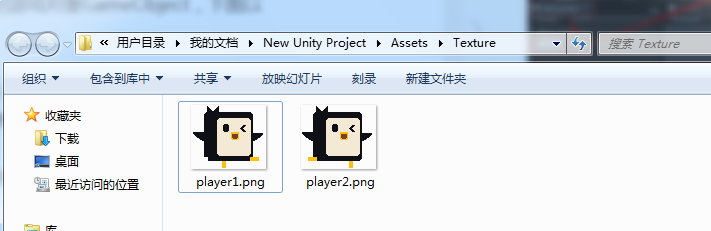
选择需要添加动画的游戏对象GameObject,下图以player为例,点击Window下的Animation选项:
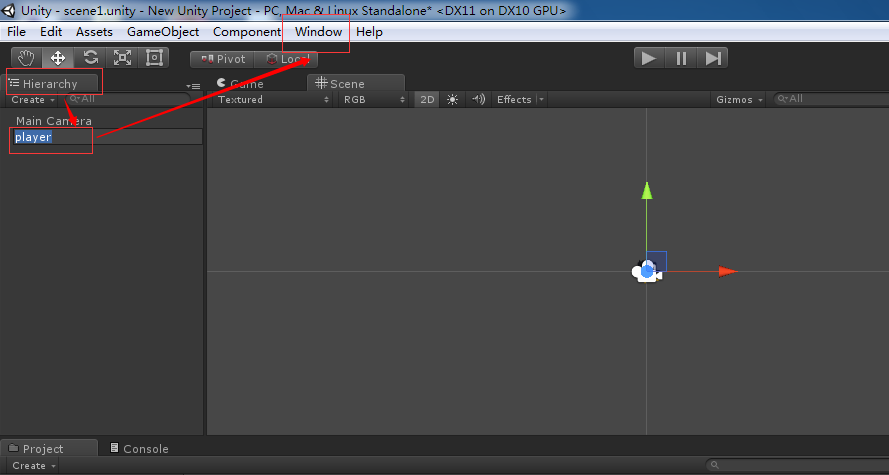
在Animation窗口中点击Add Curve按钮:
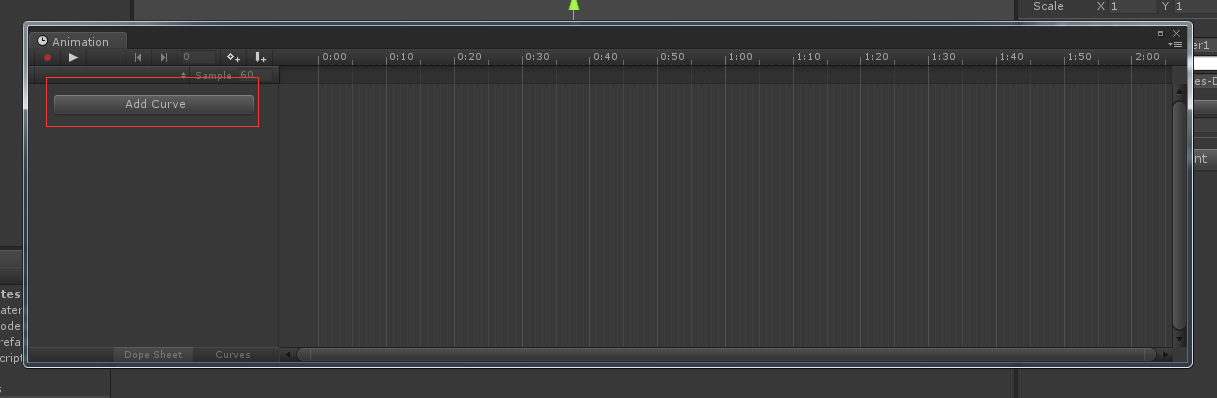
当点击Add Curve按钮时,会弹出窗口,让保存此次的animation文件,选择存放目录,输入文件名进行保存即可:
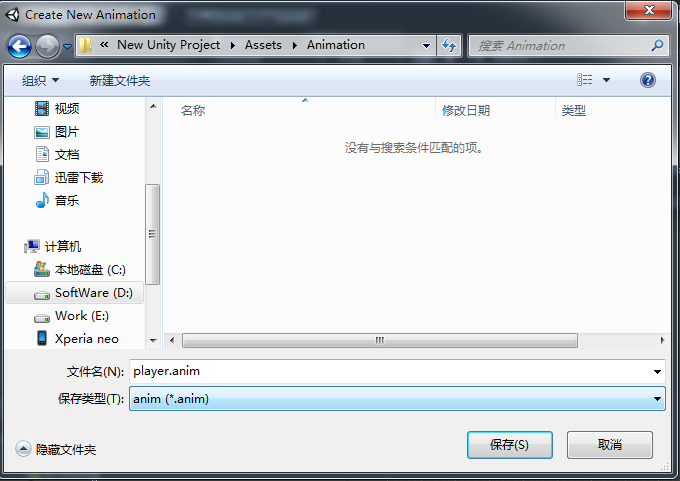
在Animation窗口,选择sprite:
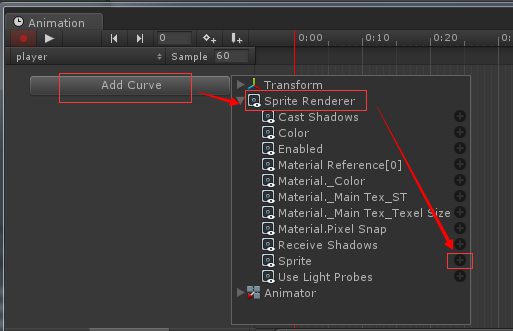
这个时候,就能在Animation窗口看到在0s和60s位置上,系统自动加上了游戏对象player的sprite renderer中选定的图片:
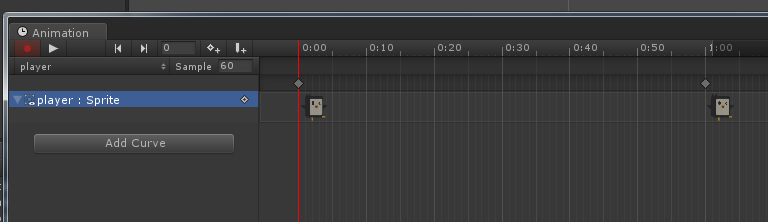
删掉60s位置处的图片,再将Project中另一帧的图片拖到相应位置,例如5s的位置,当然这个是看实际情况,进行更改的,在这里,我为了让主角的动作看起来过渡得更自然,从图1到图2后,又加了图1。这里图片的具体摆放位置,频率设定等,都应该按照实际需求来:

点击播放就能看到动画了。是不是很简单呢~~~
其实是非常简单的,下面就将整个过程拆分成几个步骤,来讲解如何实现帧动画:
将帧动画的图片放在工程目录下,如:
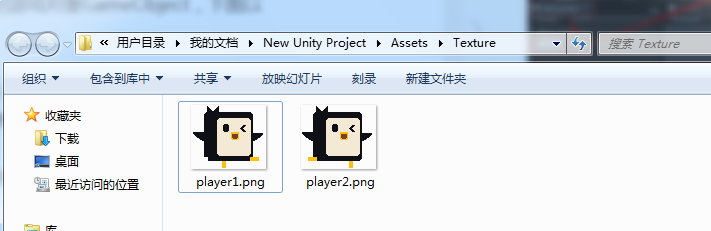
选择需要添加动画的游戏对象GameObject,下图以player为例,点击Window下的Animation选项:
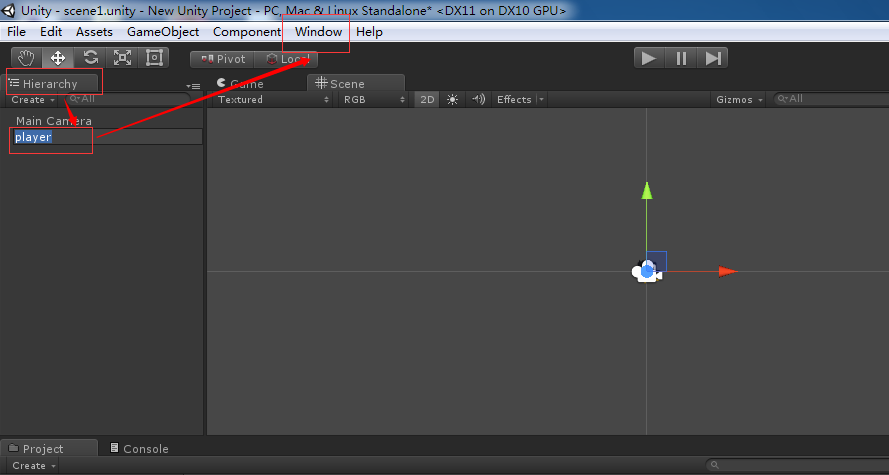
在Animation窗口中点击Add Curve按钮:
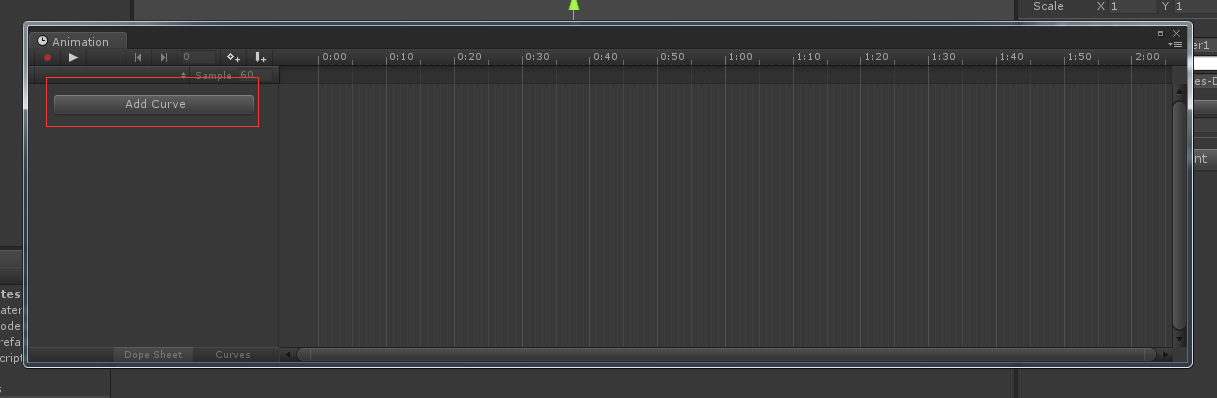
当点击Add Curve按钮时,会弹出窗口,让保存此次的animation文件,选择存放目录,输入文件名进行保存即可:
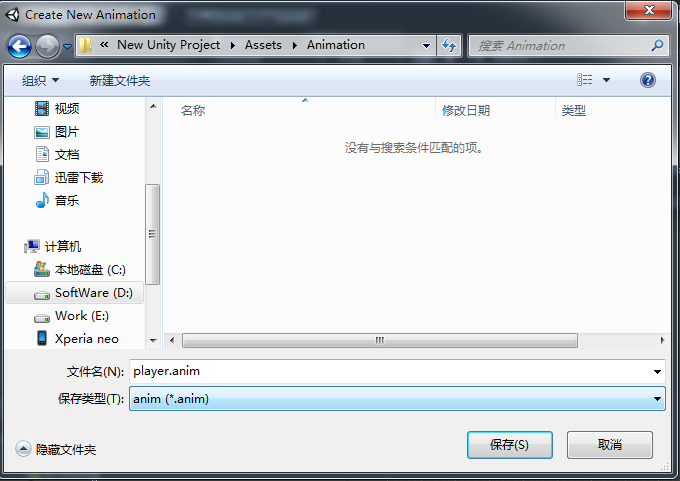
在Animation窗口,选择sprite:
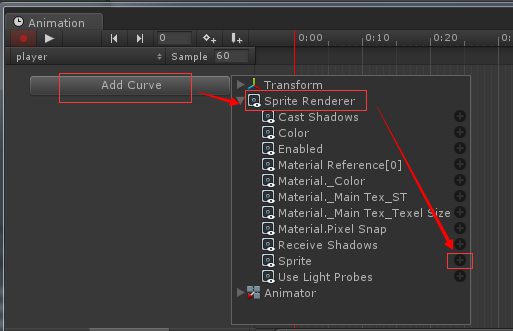
这个时候,就能在Animation窗口看到在0s和60s位置上,系统自动加上了游戏对象player的sprite renderer中选定的图片:
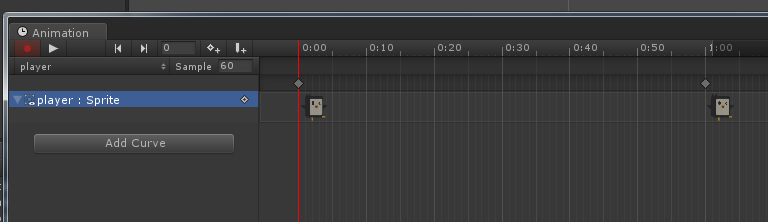
删掉60s位置处的图片,再将Project中另一帧的图片拖到相应位置,例如5s的位置,当然这个是看实际情况,进行更改的,在这里,我为了让主角的动作看起来过渡得更自然,从图1到图2后,又加了图1。这里图片的具体摆放位置,频率设定等,都应该按照实际需求来:

点击播放就能看到动画了。是不是很简单呢~~~
相关文章推荐
- Android开发之图形图像与动画(二)Animation实现图像的渐变/缩放/位移/旋转
- Android开发重写Animation实现下拉图片后弹射回去效果示例
- unity实现多点触控代码
- 在Unity中实现动画的正反播放代码
- unity实现摄像头跟随
- Unity3D上路_01-2D太空射击游戏
- Unity3D上路_02-第一视角射击游戏
- Unity3D上路_03-塔防游戏
- Unity3D上路_04-基础资源介绍
- Unity3D上路_05-网络相关
- Android 应用的动画实践--View Animation篇
- [软件资讯]Unity已支持将3D游戏导出成Flash
- IOS中常用动画方法总结
- Unity 武器拖尾效果
- Qt-4.6动画Animation快速入门三字决
- unity常见问题之20题
- Unity3D动画存储插件
- unity 赛车相机跟随物体移动
- 自定义dialog--symbian
